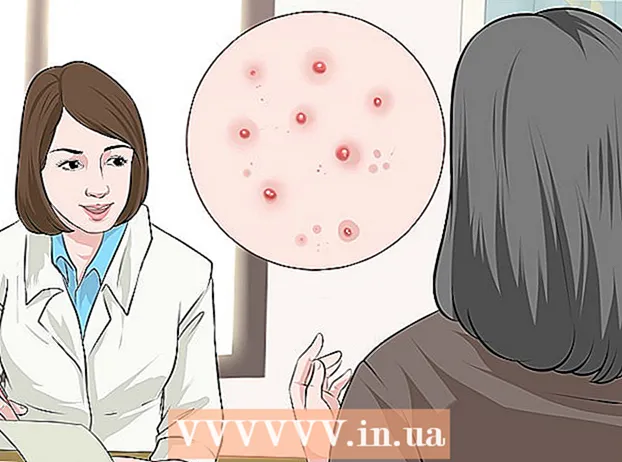May -Akda:
Mark Sanchez
Petsa Ng Paglikha:
28 Enero 2021
I -Update Ang Petsa:
1 Hulyo 2024
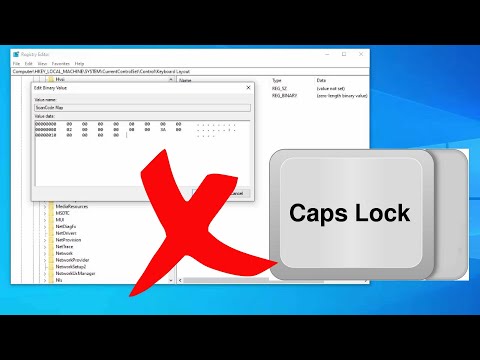
Nilalaman
- Mga hakbang
- Paraan 1 ng 4: Hindi Paganahin ang Caps Lock
- Paraan 2 ng 4: Hindi pagpapagana ng Caps Lock at Ipasok ang mga Key nang sabay
- Paraan 3 ng 4: Pag-aalis ng isang Susi
- Paraan 4 ng 4: Paggamit ng KeyTweak
- Mga Tip
- Mga babala
Tiyak, kapag nagpasok ng teksto, nagkataon mong hindi sinasadya na pindutin ang Caps Lock key at magpatuloy na maglagay ng mga malalaking titik. Gagabayan ka ng artikulong ito sa kung paano hindi paganahin ang Caps Lock. Tandaan: Ipinapaliwanag din ng artikulong ito kung paano hindi paganahin ang mga Caps Lock at Ipasok ang mga key nang sabay.
Mga hakbang
Paraan 1 ng 4: Hindi Paganahin ang Caps Lock
 1 I-click ang Start - Run and type regedit.
1 I-click ang Start - Run and type regedit. 2 Buksan ang HKLM System CurrentControlSet Control Keyboard Layout.
2 Buksan ang HKLM System CurrentControlSet Control Keyboard Layout. 3 Mag-right click sa kanang kalahati ng screen at piliin ang Bago - Binary Parameter.
3 Mag-right click sa kanang kalahati ng screen at piliin ang Bago - Binary Parameter. 4 Pangalanan ang bagong entry na Mapa ng Scancode na Halaga.
4 Pangalanan ang bagong entry na Mapa ng Scancode na Halaga. 5 Ipasok ang 00000000000000000200000000003A0000000000.
5 Ipasok ang 00000000000000000200000000003A0000000000. 6 Isara ang window ng Registry Editor.
6 Isara ang window ng Registry Editor. 7 I-reboot ang iyong computer.
7 I-reboot ang iyong computer.
Paraan 2 ng 4: Hindi pagpapagana ng Caps Lock at Ipasok ang mga Key nang sabay
 1 I-click ang Start - Run and type regedit.
1 I-click ang Start - Run and type regedit. 2 Buksan ang HKLM System CurrentControlSet Control Keyboard Layout.
2 Buksan ang HKLM System CurrentControlSet Control Keyboard Layout. 3 Mag-right click sa kanang kalahati ng screen at piliin ang Bago - Binary Parameter.
3 Mag-right click sa kanang kalahati ng screen at piliin ang Bago - Binary Parameter. 4 Pangalanan ang bagong entry na Mapa ng Scancode.
4 Pangalanan ang bagong entry na Mapa ng Scancode. 5 Ipasok ang 000000000000000003000000000052E000003A0000000000.
5 Ipasok ang 000000000000000003000000000052E000003A0000000000. 6 Isara ang window ng Registry Editor.
6 Isara ang window ng Registry Editor. 7 I-reboot ang iyong computer.
7 I-reboot ang iyong computer.
Paraan 3 ng 4: Pag-aalis ng isang Susi
 1 Alisin (hilahin) ang susi mula sa keyboard. Ang isang walang laman na puwang (butas) ay lilitaw sa keyboard, ngunit hindi mo kailangan ng mga karapatang pang-administratibo upang makumpleto ang pamamaraang ito.
1 Alisin (hilahin) ang susi mula sa keyboard. Ang isang walang laman na puwang (butas) ay lilitaw sa keyboard, ngunit hindi mo kailangan ng mga karapatang pang-administratibo upang makumpleto ang pamamaraang ito.
Paraan 4 ng 4: Paggamit ng KeyTweak
 1 I-download ang KeyTweak na programa. Ito ay isang libreng programa na nagbibigay-daan sa iyo upang muling gawin at huwag paganahin ang anumang mga susi.
1 I-download ang KeyTweak na programa. Ito ay isang libreng programa na nagbibigay-daan sa iyo upang muling gawin at huwag paganahin ang anumang mga susi. - Kapag nag-install ng KeyTweak, bigyang pansin ang mga kasamang programa na inaalok din para sa pag-install. Huwag i-install ang mga naturang programa kung hindi mo kailangan ang mga ito.
 2 Simulan ang KeyTweak. Ang virtual keyboard ay lilitaw sa screen. Ang mga susi ay mabibilang (sa halip na ipakita ang karaniwang mga character).
2 Simulan ang KeyTweak. Ang virtual keyboard ay lilitaw sa screen. Ang mga susi ay mabibilang (sa halip na ipakita ang karaniwang mga character).  3 Sa virtual keyboard, piliin ang CapsLock key. Upang makagawa ng tamang pagpipilian, tingnan ang seksyon ng Mga Kontrol sa Keyboard para sa pagpapaandar ng napiling key.
3 Sa virtual keyboard, piliin ang CapsLock key. Upang makagawa ng tamang pagpipilian, tingnan ang seksyon ng Mga Kontrol sa Keyboard para sa pagpapaandar ng napiling key.  4 Sa seksyong "Mga Kontrol sa Keyboard", i-click ang "Huwag paganahin ang Key". Idi-disable nito ang CapsLock.
4 Sa seksyong "Mga Kontrol sa Keyboard", i-click ang "Huwag paganahin ang Key". Idi-disable nito ang CapsLock.  5 I-reboot ang iyong computer.
5 I-reboot ang iyong computer. 6 I-on ang CapsLock. Upang magawa ito, ilunsad ang KeyTweak, piliin ang CapsLock key sa virtual keyboard at i-click ang "Ibalik ang Default". Pagkatapos i-restart ang iyong computer.
6 I-on ang CapsLock. Upang magawa ito, ilunsad ang KeyTweak, piliin ang CapsLock key sa virtual keyboard at i-click ang "Ibalik ang Default". Pagkatapos i-restart ang iyong computer.
Mga Tip
- Tandaang i-update ang talahanayan ng paglalaan ng key number kung hindi mo pinagana ang maraming mga key.
- Tanggalin ang halagang HKLM System CurrentControlSet Control Keyboard Layout Scancode Map kung mali mong naipasok ito.Pagkatapos ay i-reboot at magsimula muli.
Mga babala
- Kung gumagamit ka ng isang hindi pamantayang keyboard (kasama ang keyboard sa mga portable device), suriin ang mga keycode dahil maaaring magkakaiba ang mga ito.
- Huwag malito ang HKLM System CurrentControlSet Control Keyboard Layout at HKLM System CurrentControlSet Control Keyboard Layouts.
- Ang hindi pagpapagana ng mga key ay makakaapekto sa lahat ng mga gumagamit (ang mga key ay hindi maaaring hindi paganahin para sa isang tukoy na gumagamit lamang).
- I-back up ang pagpapatala bago i-edit ito.
- Dapat pamilyar ka sa pagpapatala. Kung nakagawa ka ng pagkakamali, magiging sanhi ito ng hindi paggana ng keyboard.
- I-restart ang iyong computer para magkabisa ang mga pagbabago.
- Mag-log in bilang isang administrator upang makumpleto ang mga hakbang na inilarawan.